- 如何在 Excel 中创建柱形图?
- 如何在 Excel 中创建柱形图?(1)
- Excel图表-饼图
- Excel图表-饼图(1)
- Excel 中的图表
- Excel 中的图表(1)
- Excel图表-图表元素(1)
- Excel图表-图表元素
- Excel图表-创建图表
- Excel图表-创建图表(1)
- Excel图表-图表样式
- Excel图表-图表样式(1)
- 柱形图可视化(1)
- 柱形图可视化
- Excel图表-图表过滤器
- Excel图表-图表过滤器(1)
- Excel图表-类型
- Excel图表-类型(1)
- Excel图表教程(1)
- Excel图表教程
- Excel图表-股票图表
- Excel图表-股票图表(1)
- Excel图表-简介
- Excel图表-简介(1)
- Highcharts-柱形图(1)
- Highcharts-柱形图
- 如何在 Excel 的堆积柱形图中显示百分比?
- 如何在 Excel 的堆积柱形图中显示百分比?(1)
- Excel图表-组合图
📅 最后修改于: 2020-11-21 06:21:33 🧑 作者: Mango
柱形图对于直观比较几个类别中的值或显示一段时间内的数据变化很有用。
柱形图通常沿水平(类别)轴显示类别,并沿垂直(值)轴显示值。
请按照给出的步骤插入柱形图。
步骤1-将数据排列在工作表上的列或行中。
步骤2-选择数据。
步骤3-在“插入”选项卡上的“图表”组中,单击功能区上的“柱形图”图标。
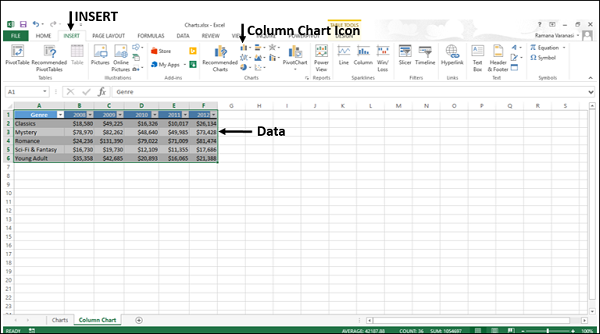
您将看到“柱形图”可用的不同选项。
柱形图具有以下子类型-
-
二维柱形图
-
聚集列
-
堆积柱
-
100%堆积柱
-
-
3-D柱形图
-
3-D聚簇柱
-
3-D堆叠柱
-
3-D 100%堆叠柱
-
3-D柱
-
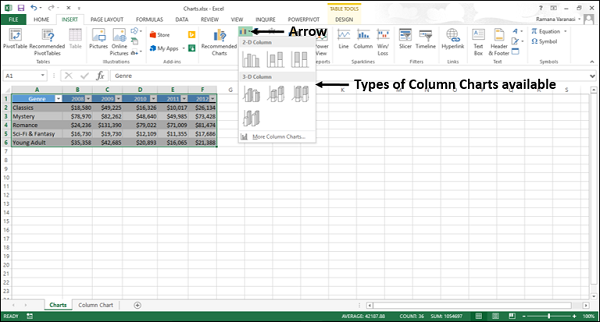
步骤4-将鼠标指向每个图标。您将看到图表类型的预览。
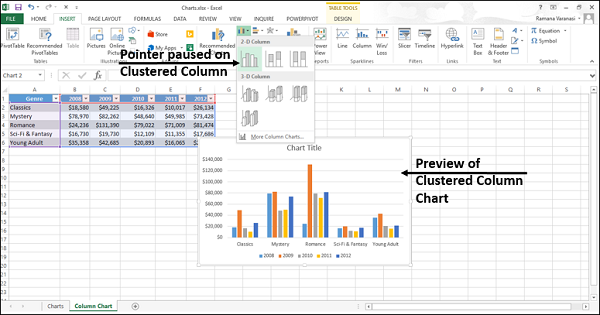
步骤5-双击适合您数据的图表类型。
在本章中,您将了解每种柱形图类型何时有用。
聚集列和3D聚集列
当类别的顺序不重要时,这些图表类型可用于比较几个类别中的值。
记住-
-
聚集列图显示二维矩形列中的值。
-
3-D群集柱形图以3-D透视图显示了“柱形”,但未使用第三个值轴(深度轴)。
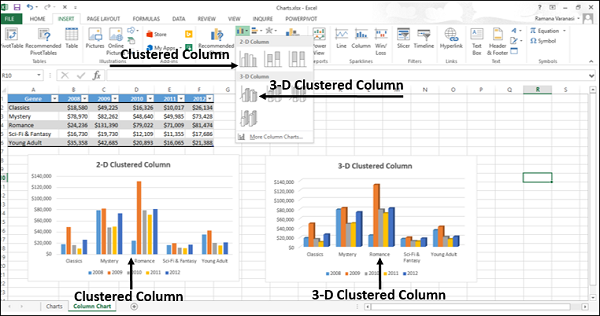
当您有多个数据系列且其类别分别表示-时,可以使用聚簇柱形图-
-
值的范围(例如,项目计数)。
-
具体的比例安排(例如,李克特量表,其条目如强烈同意,同意,中立,不同意,强烈不同意)。
-
名称没有任何特定的顺序(例如项目名称,地理名称或人物名称)。
堆叠柱和3-D堆叠柱
这些图表对于-
- 比较整个部分
- 显示整个部分如何随着时间变化
- 比较整个类别中的各个部分
堆积柱形图以二维垂直堆积矩形显示值。 3-D堆积柱形图使用3-D透视图显示数据,但不使用第三个值轴(深度轴)。
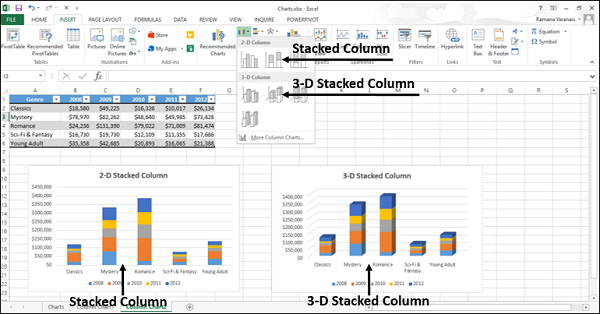
100%堆积条形图显示二维条形图,该条形图比较每个值在类别中占总计的百分比。
100%堆叠柱和3-D 100%堆叠柱
这些图表用于-
-
比较每个值占总数的百分比。
-
检查每个值的贡献百分比如何随时间变化。
-
比较每个值在各个类别中所占的百分比。
100%堆积柱形图显示了二维柱状图中的值,这些值堆积起来代表100%。 3-D 100%堆积柱形图使用3-D透视图显示了这些柱,但它确实使用了第三个值轴(深度轴)。
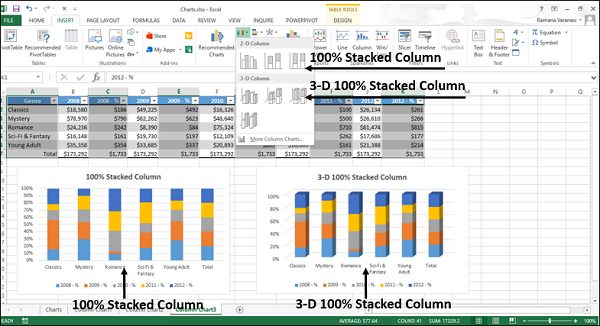
当您拥有三个或更多数据系列并且想要强调对整体的贡献时,可以使用100%堆积柱形图,尤其是如果每个类别的总数相同时。
3-D柱
3-D柱形图使用三个可以修改的轴(水平轴,垂直轴和深度轴),并且它们沿水平轴和深度轴比较数据点。
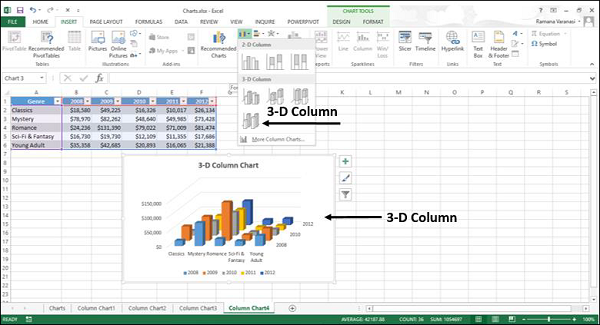
当您想要比较类别和数据系列中的数据时,可以使用此图表。